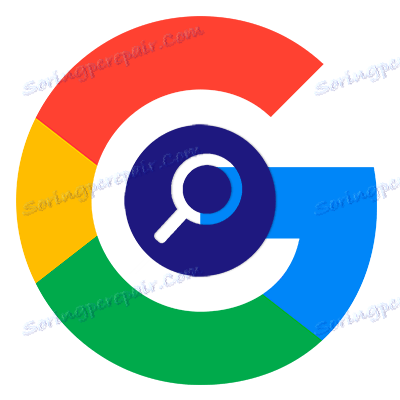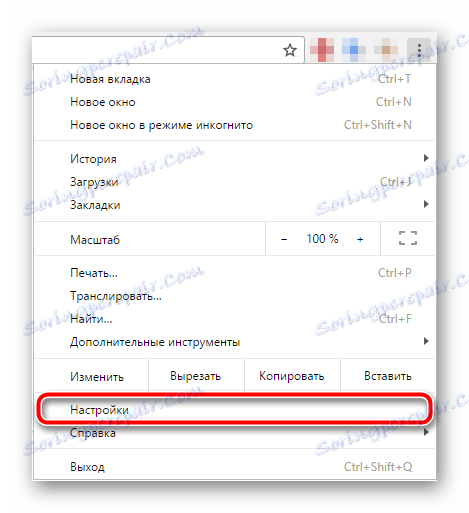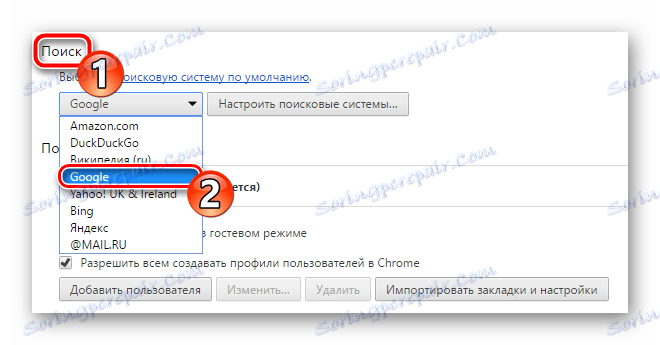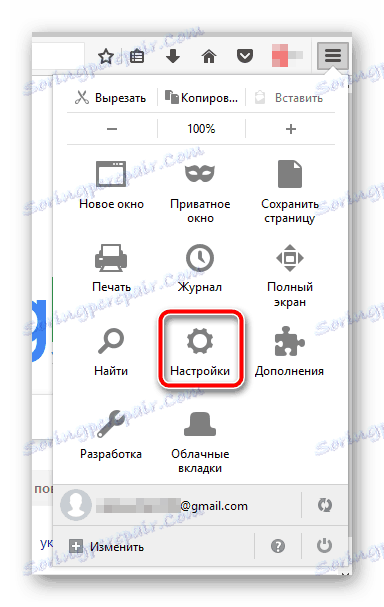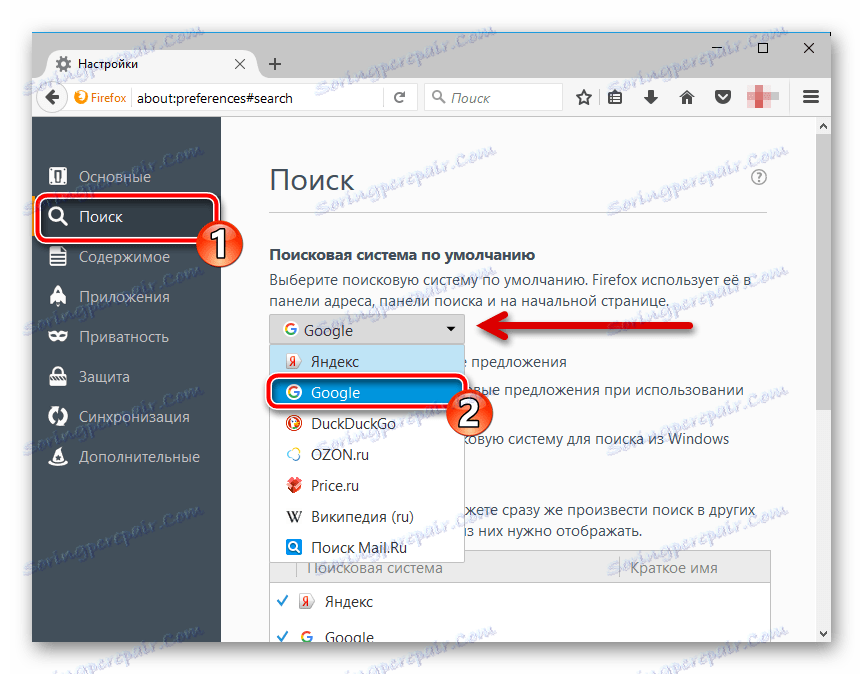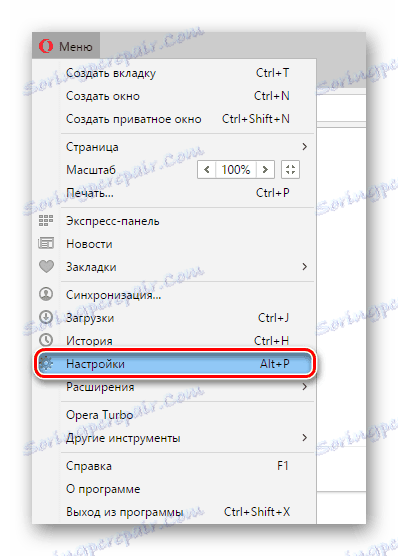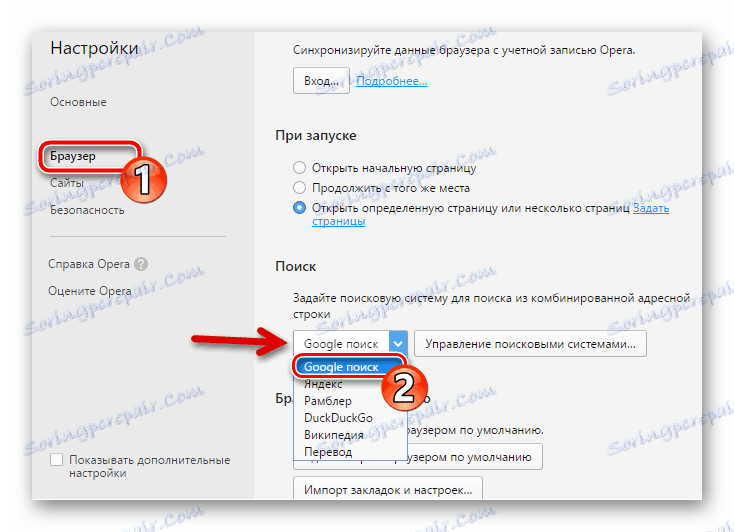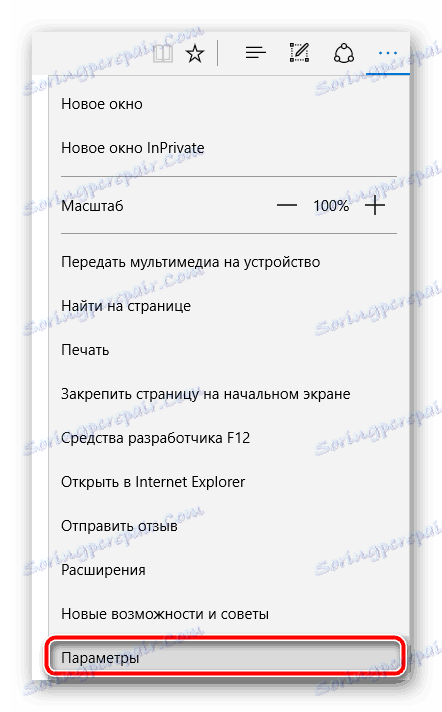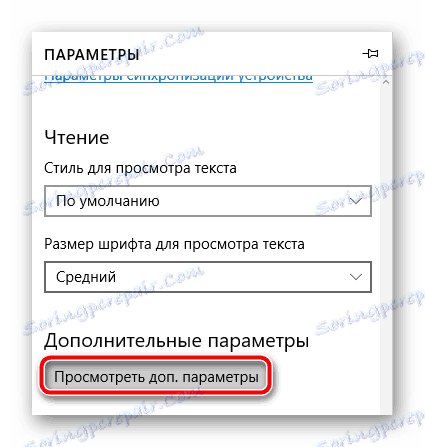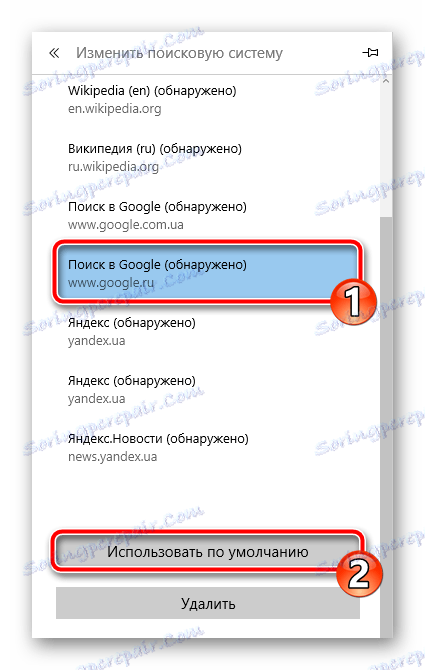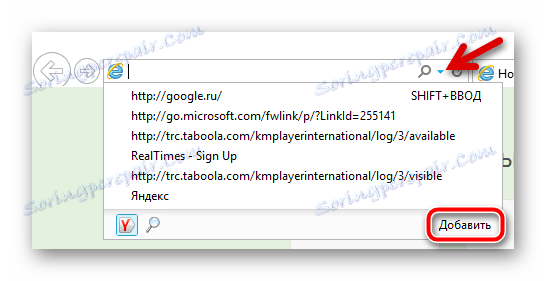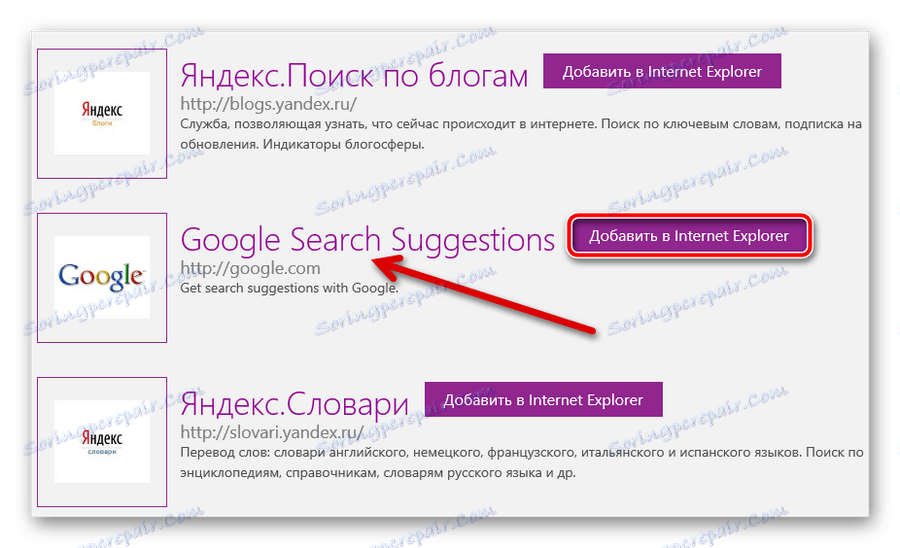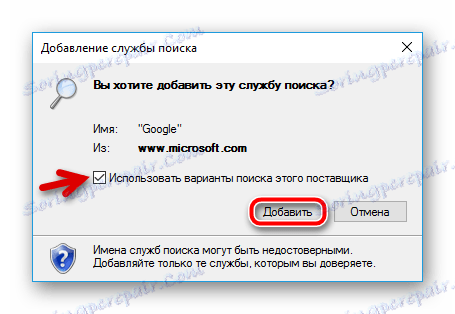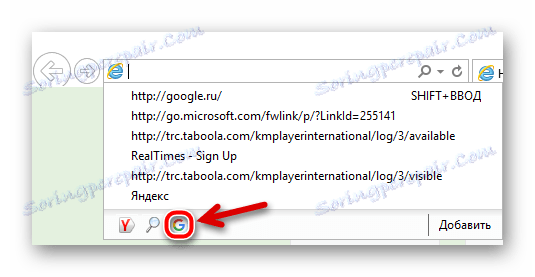Како направити Гоогле подразумевани претраживач у претраживачу
Сада сви савремени претраживачи подржавају уписивање упитника из адресне траке. У овом случају, већина веб прегледача вам омогућава да одаберете жељени "претраживач" са листе доступних.
Гоогле - најпопуларнији претраживачки систем на свету, али не сви претраживачи га користе као подразумевани процесор упита.
Ако увек желите да користите Гоогле приликом претраге у вашем веб прегледачу, онда је овај чланак за вас. Рећи ћемо вам како да инсталирате платформу за претрагу "Гоод Цорпоратион Цорпоратион" у сваком од тренутно популарних прегледача који пружају ову могућност.
Прочитајте на нашој веб страници: Како поставити Гоогле као своју почетну страницу у прегледачу
Гоогле Цхроме
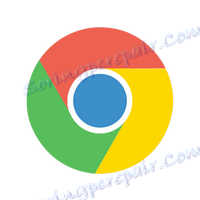
Почећемо, наравно, са најраспрострањенијим данасим веб прегледником - Гоогле Цхроме . Генерално, као производ познатог Интернет гиганта, овај претраживач већ садржи Гооглеову подразумевану претрагу. Али дешава се да након инсталирања неког софтвера, његово место узима још један "претраживач".
У овом случају, морате сами исправити ситуацију.
- Да бисте то урадили, прво пређемо на подешавања претраживача.
![Поставка поставке у менију Гоогле Цхроме]()
- Овде нађемо групу параметара "Тражи" и изаберите "Гоогле" на падајућој листи доступних претраживача.
![Гооглеов подразумевани претраживач у Гоогле Цхроме-у]()
И то је све. Након ових једноставних радњи, када претражујете у адресној траци (омнибок), Цхроме ће поново приказати Гоогле претрагу.
Мозилла Фирефок

У тренутку писања чланка претраживач из Мозилла по дефаулту користи Иандек претрагу. Барем, верзија програма за руско-говорни кориснички сегмент. Стога, ако желите да користите Гоогле уместо тога, морате сами исправити ситуацију.
Можете то учинити, опет, само неколико кликова.
- Идите на "Сеттингс" користећи мени претраживача.
![Мозилла Фирефок претраживач мени]()
- Затим пређите на картицу "Тражи" .
![Мозилла Фирефок страница за подешавања претраживача]()
Овде, у падајућој листи са претраживачима, подразумевано изаберемо онај који нам је потребан - Гоогле.
Готово је. Сада брзо претраживање у Гоогле-у је могуће не само кроз низ постављених адреса, већ и одвојени претраживач, који се налази десно и означен према томе.
Опера

Иницијално Опера Као и Цхроме, користи се Гоогле претрага. Иначе, овај веб претраживач заснован је на отвореном пројекту "Корпорације доброг" Хром .
Ако је, међутим, подразумевана претрага промењена и желите да се вратите на овај "пост" Гоогле-а, овде, како кажу, сви из исте оперу.
- Идите на "Поставке" кроз "Мени" или помоћу пречице на тастатури АЛТ + П.
![Идите у подешавања претраживача Опера]()
- Овде на картици "Бровсер" пронађемо параметар "Сеарцх", а на падајућој листи изаберемо тражени претраживач.
![Страница са подешавањима претраживача Опера]()
Заправо, процес инсталирања подразумеваног претраживача у Опера је готово исти као што је описано горе.
Мицрософт Едге

Али овде је све мало другачије. Прво, да би Гоогле могао да се појави на листи доступних претраживача, морате макар једном користити сајт гоогле.ру Пречник претраживача . Друго, одговарајућа поставка је прилично "скривена" и мало је тешко одмах наћи.
Процес промене "претраживача" подразумевано у Мицрософт Едге-у је следећи.
- У менију са опцијама, идите на ставку "Опције" .
![Мицрософт Едге Бровсер мени]()
- Затим смељно скролујте до дна и пронађите дугме "Виев адд. параметри " . На њему и кликните.
![Хајде да пређемо на напредне опције за прегледач Мицрософт Едге]()
- Затим пажљиво потражите ставку "Претрага у адресној траци помоћу" .
![Подешавања претраживача у Мицрософт Едге-у]()
Да бисте прешли на листу доступних претраживача, кликните на дугме "Измени претраживач" . - Остаје само да одаберете "Тражи на Гоогле" и кликните на дугме "Користите подразумевано" .
![Списак доступних претраживача у Мицрософт Едге претраживачу]()
Опет, ако нисте раније користили Гоогле Едге у МС Едге-у, нећете га видети на овој листи.
Интернет Екплорер

Па, где без "вољеног" ИЕ Веб прегледач . Брза претрага у адресној траци почела је бити подржана у осми верзији "магарца". Међутим, процес инсталирања претраживача по подразумеваним променама се стално променио променом бројева из имена веб прегледача.
Размотрићемо инсталирање Гоогле претраге као главног користећи примјер најновије верзије Интернет Екплорер-а једанаесте.
У поређењу са претходним прегледачима овде је још збуњујуће.
- Да бисте започели промјену подразумеване претраге у Интернет Екплореру, кликните на стрелицу надоле поред иконе претраге (лупа) у адресној траци.
![Хајде да пређемо на подразумеване поставке странице за претрагу у програму Интернет Екплорер]()
Затим кликните на дугме "Додај" на падајућој листи предложених локација. - После тога бацамо на страницу "Интернет Екплорер колекција". Ово је нека врста директоријума додатака претраживача за кориштење у ИЕ-у.
![Листа претраживача за Интернет Екплорер]()
Овде нас интересује једини такав додатак - Гоогле Сеарцх Суггестионс. Пронадјамо га и кликните "Додај у Интернет Екплорер" поред њега. - У искачућем прозору проверите да ли је "Усе оптионс сеарцх фор тхис провидер" означено.
![Последњи корак додавања претраживача Интернет Екплореру]()
Затим можете безбедно кликнути на дугме "Додај" . - И последње што је потребно од нас је да одаберемо Гоогле икону у падајућој листи адресе.
![Изаберите Гоогле као подразумевани претраживач у ИЕ адресној траци]()
То је све. У овом случају нема ништа компликовано, у принципу, не.
Обично се мења подразумевана претрага у претраживачу без икаквих проблема. Али шта ако не можете то учинити категорично и сваки пут након промене главног претраживача поново се мења на нешто друго.
У овом случају, најлогичније објашњење је инфекција вашег рачунара са вирусом. Да бисте је уклонили, можете користити било који антивирусни алат као што је Малваребитес АнтиМалваре .
Након чишћења система од малвера, проблем са немогућношћу промене претраживача у прегледачу треба нестати.